Майнкрафт - популярная видеоигра, в которой игроки создают и исследуют виртуальные миры, состоящие из блоков. Одним из основных способов делиться своими приключениями в игре являются скриншоты, которые можно сделать в любой момент игры. Скриншоты можно использовать для создания шедевров изображений, делиться успехами в социальных сетях или просто сохранить в качестве воспоминания.
Для того чтобы сделать скриншот в Minecraft, существует несколько простых шагов. Во-первых, найдите момент в игре, который вы хотели бы запечатлеть. Может быть это красивый вид, интересная постройка или забавная ситуация. Важно, чтобы ваш персонаж в игре не мешал скриншоту, поэтому при необходимости можно спрятаться воспользовавшись невидимостью или переместиться на безопасное расстояние.
После того, как вы определились с местом и событием для скриншота, нажмите клавишу F2 на вашей клавиатуре. Это команда для снятия скриншота в Minecraft. При нажатии F2 в игре будет сохранено изображение текущего вида. Интерфейс игры на некоторое время исчезнет, и на вашем компьютере будет сохранен скриншот с автоматически присвоенным именем. По умолчанию скриншоты сохраняются в папке "screenshots" в папке с установленной игрой.
Сохранение скриншота в Minecraft - простой способ сохранить самые запоминающиеся моменты вашей игры. Теперь у вас есть возможность делать великолепные визуальные снимки своих творений, чтобы поделиться ими с друзьями или сохранить в качестве воспоминания. Играйте, исследуйте и создавайте свои миры - и не забывайте делать скриншоты, чтобы запечатлеть самые удивительные и яркие моменты в Minecraft!
Важность скриншотов в Minecraft

Многие игроки Minecraft не осознают всей важности и пользы скриншотов, которые можно делать в игре. Однако, скриншоты играют важную роль в создании и сохранении воспоминаний о своих приключениях, а также записи и демонстрации достижений в игре.
Вот несколько причин, почему скриншоты так важны в Minecraft:
- Запись моментов приключений: Скриншоты позволяют запечатлеть красивые пейзажи, постройки и моменты внутри игры. Это позволяет игрокам сохранить и поделиться своими самыми впечатляющими моментами с друзьями и сообществом.
- Создание галереи: Скриншоты можно использовать для создания галереи снимков, где можно организовать и систематизировать все самые интересные и красивые моменты из игры.
- Документирование построек: Если вы хотите сохранить и поделиться своими строениями в Minecraft, скриншоты являются лучшим способом сделать это. Они помогут вам в будущем воссоздать или восстановить определенное строение.
- Демонстрация достижений: Скриншоты доказывают, что вы достигли определенных целей в игре, таких как постройка сложных сооружений или победа над мощным боссом. Это помогает вам поделиться своими успехами с другими игроками и получить признание.
В заключение, скриншоты являются неотъемлемой частью игрового опыта Minecraft. Они позволяют запечатлеть и сохранить самые интересные и значимые моменты, создать галереи и документировать свои достижения. Не забывайте делать скриншоты и с удовольствием делитесь ими с другими игроками!
Подготовка к созданию скриншотов

Прежде чем приступить к созданию скриншотов в Minecraft, необходимо выполнить ряд подготовительных действий. Это позволит вам получить наилучший результат и сохранить интересные моменты из игры.
Вот несколько шагов, которые вам следует выполнить перед созданием скриншотов в Minecraft:
- Убедитесь, что ваш компьютер или устройство, на котором вы играете в Minecraft, имеет достаточное количество свободной памяти. Это поможет избежать проблем с сохранением скриншотов.
- Настройте игровые параметры и графические настройки в соответствии с вашими предпочтениями. Вы можете выбрать разрешение экрана, уровень детализации и другие параметры, которые влияют на внешний вид игры.
- Выберите интересную локацию для создания скриншотов. Это может быть уникальное строение, яркий пейзаж или что-то другое, что вам нравится в игре.
- Избавьтесь от ненужных элементов интерфейса. В Minecraft есть возможность скрыть интерфейс, чтобы создавать чистые и атмосферные скриншоты. В настройках игры найдите соответствующую опцию и установите ее на нужное значение.
- Определитеся с ракурсом и композицией вашего скриншота. Это поможет создать более привлекательные и впечатляющие изображения.
После выполнения этих шагов вы будете готовы к созданию скриншотов в Minecraft и сможете запечатлеть свои приключения в игре. Удачи!
Основные инструменты для создания скриншотов
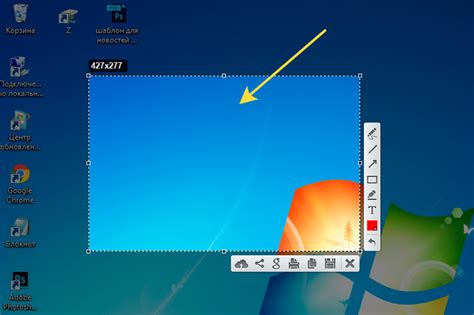
Создание качественных скриншотов в Minecraft требует использования специальных инструментов. В этом разделе мы рассмотрим основные инструменты, которые помогут вам создавать профессиональные скриншоты в игре.
Интерфейс игры
Первый инструмент, который вы будете использовать, это сам интерфейс игры Minecraft. Он предоставляет вам возможность настроить различные параметры перед созданием скриншота. Вы можете скрыть или отобразить всплывающие подсказки, интерфейс игрока и прочие элементы, которые могут мешать созданию идеального скриншота.
Клавиша скриншота
В Minecraft есть специальная клавиша, которая позволяет вам сделать скриншот. По умолчанию она назначена на клавишу "F2". После нажатия этой клавиши игра сохраняет текущий кадр в папку со скриншотами в файловой системе. Вам остается только найти этот файл и использовать его по своему усмотрению.
Моды и текстур-паки
Для улучшения качества скриншотов и добавления новых элементов в игру, вы можете использовать различные моды и текстур-паки. Они позволят вам изменить внешний вид игровых объектов, добавить новые блоки и текстуры, а также увеличить разрешение изображений, что значительно повысит качество создаваемых скриншотов.
Программы для редактирования
После того, как вы создали скриншот, вы можете использовать специальные программы для его редактирования. С помощью таких программ вы сможете улучшить цвета изображения, добавить эффекты и фильтры, обрезать или изменить размер изображения по вашему желанию. Некоторые из популярных программ для редактирования изображений включают Adobe Photoshop, GIMP и Paint.NET.
Хранение скриншотов
После того, как вы создали и отредактировали скриншот, вам необходимо сохранить его в безопасное место. Часто игра сама сохраняет скриншоты в папку со скриншотами, которая находится в папке установленной игры. Однако, для более удобного хранения и организации, рекомендуется создать отдельную папку на вашем компьютере и сохранять в ней все ваши скриншоты.
| Инструмент | Описание |
| Интерфейс игры | Позволяет настроить параметры перед созданием скриншота |
| Клавиша скриншота | Позволяет сделать скриншот в игре |
| Моды и текстур-паки | Улучшают качество скриншотов и добавляют новые элементы в игру |
| Программы для редактирования | Позволяют редактировать созданные скриншоты |
| Хранение скриншотов | Рекомендуется сохранять скриншоты в отдельную папку на компьютере |
Как настроить и сделать скриншот в игре Minecraft

Шаг 1: Перейдите в настройки игры Minecraft.
Шаг 2: В меню настроек выберите раздел "Управление".
Шаг 3: Найдите настройку "Скриншот" и назначьте ей удобную для вас клавишу.
Шаг 4: Закройте меню настроек и войдите в игру.
Шаг 5: Для того чтобы сделать скриншот, нажмите назначенную вами клавишу. Вы услышите звук, подтверждающий снятие скриншота.
Шаг 6: После того как вы сделали скриншот, найдите его в папке Minecraft Screenshots. Обычно она находится по следующему пути: C:\Users\YourUsername\AppData\Roaming\.minecraft\screenshots.
Шаг 7: Откройте папку и найдите файл с названием, соответствующим времени и дате создания скриншота.
Шаг 8: Теперь вы можете сохранить скриншот в удобном для вас месте, например, на рабочем столе или в папке "Мои документы".
Шаг 9: Поздравляю, вы научились настраивать и делать скриншоты в игре Minecraft!
Сохранение и использование скриншотов
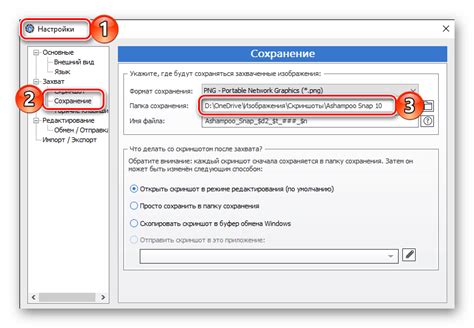
Скриншоты в Minecraft позволяют игрокам запечатлеть значимые моменты своей игры и поделиться ими с другими игроками и друзьями. Процесс сохранения и использования скриншотов в Minecraft довольно прост:
- Нажмите клавишу F2 на клавиатуре, чтобы сделать скриншот. Если вы играете на мобильном устройстве, обратитесь к документации вашего устройства, чтобы узнать, как сделать скриншот.
- Скриншоты в Minecraft сохраняются в специальной папке на вашем компьютере или устройстве. Чтобы найти эту папку, откройте главное меню Minecraft и выберите "Настройки". Затем выберите "Открыть папку с ресурсами" и найдите папку "screenshots".
- В папке "screenshots" вы увидите все сохраненные скриншоты, упорядоченные по дате и времени съемки. Вы можете скопировать и переместить скриншоты в другие папки для более удобного хранения и организации.
- После сохранения скриншотов вы можете использовать их для создания обоев на рабочий стол, отправки через социальные сети, добавления в свои игровые ресурсы и многое другое. Скриншоты могут быть полезными для демонстрации достижений, красивых построек и интересных моментов в вашей игре.
Важно помнить, что сохраненные скриншоты могут занимать довольно много места на вашем компьютере или устройстве. Регулярно проверяйте и удаляйте ненужные скриншоты, чтобы освободить место для новых.
Создание и сохранение скриншотов в Minecraft - отличный способ сохранить и поделиться важными моментами своей игры. Не забывайте делать скриншоты и сохранять их для будущих воспоминаний!




